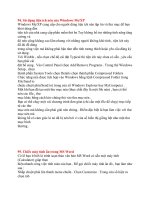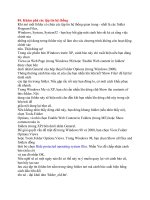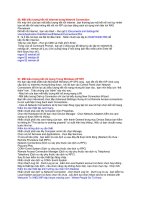Tài liệu 1001 thủ thuật máy tính P13 doc
Bạn đang xem bản rút gọn của tài liệu. Xem và tải ngay bản đầy đủ của tài liệu tại đây (166.86 KB, 6 trang )
106. Cấu hình chức năng Automatic Updates
Để cấu hình chức năng Automatic Updates bạn nhấn chuột phải vào My Computer
và chọn
Properties chọn thanh Automatic Updates và chọn Notify me before downloading
any updates
and notify me again before installing them on my computer
Để không giấu chức năng update nửa trên thanh Automatic Updates bạn chọn
Restore Hidden
Items
107. Không thay đổi độ phân giải màn hình đến 640 x 480 hoặc 256 màu
Nguyên nhân do Windows XP không hổ trợ độ phân giải 640 x 480 hoặc 256 màu .
Mở hộp thoại Display Properties chọn thanh Settings và chọn nút Advanced . Chọn
nút Adapter
và khi đó nhấn vào nút List all modes . Thiết lập độ phân giải mà b
ạn muốn chẳng
hạn như 800 x
600 và nhấn OK
108. Sao chép thư mục bằng dòng lệnh
Trong môi trường Command Promt bạn có thể sử dụng lệnh Xcopy để sao chép
các thư mục từ
ổ đĩa này sang ổ đĩa khác .
Giả sữ bạn muốn sao chép tòan bộ thư mục Phuoc trong ổ đĩa G: sang ổ đĩa N: bạn
làm như
sau :
Vào Start – Run gỏ cmd và nhấn phím Enter . Trong cửa sổ Comand Prompt bạn
g
ỏ như sau :
xcopy /E /Y /Q "G:\Phuoc\*.*" "N:\Phuoc\*.*" Nhấn phím Enter .
Trong đó :
xcopy : Chức năng sao chép tất cả các tập tin và thư mục bao gồm các thư mục .
/E : Chép tất cả các thư mục con .
/Y : Nếu nơi đến (Destination) của thư mục mà bạn muốn sao chép đến tồn tại tập
tin này thì bạn
có thể ghi đè nó .
/Q : Không cho hiển thị thông tin trong quá trình sao chép .
Để tìm hiểu thêm về lệnh này , bạn có thể dùng lệnh xcopy /? Và nhấn phím Enter
hoặc chọn
Help and Support để xem thông tin chi tiết về lệnh này .
109. Cài đặt Windows Support Tools trong đĩa CD Windows XP
Nếu bạn cần giúp đở chuẩn đoán và giải quyết các vấn đề hệ thống khi đó bạn có
thể nhờ vào
các công cụ Windows Support Tools , các công cụ này có sẳn trong đĩa cài đặt hệ
điều hành
Windows XP Professional và có trên 100 công cụ cho phép người dùng sử dụng .
Tr
ước tiên để tiến hành cài đặt công cụ Windows Support Tools bạn nên tạm thời
Disable (vô
hiệu hóa) các chương trình diệt Virus . Tiến hành đặt đĩa cài đặt Windows XP vào
khay đĩa . Mở
MyComputer và nhấn chuột phải vào ổ đĩa CDROM và chọn Explorer .
Bạn tìm trong đĩa cài đặt có đường dẩn Support\Tools , mở thư mục Tools và tìm
tập tin
setup.exe . Khi đó cửa sổ Windows Support Tools Setup Wizard sẽ xuất hiện .
Nhấn Next . Chọn
I Agree và nhấn Next hai lần .
Chọn một lọ
ai cài đặt : Typical (dành cho người dùng bình thường) Complete
(dành cho môi
trường xữ lý Server hoặc quản trị mạng) . Tiếp tục nhấn Next .Chỉ định vị trí cần
cài đặt và chọn
Install . Nhấn Finish để kết thúc việc cài đặt Windows Support Tools . Hoặc bạn có
thể sử dụng
dòng lệnh để cài đặt bộ công cụ này , bạn nhờ đến công cụ Msiexec.exe để giúp
mình làm điều
này .
- Đối với loại Typical : Khi bạn sử d
ụng loại Typical này , nó sẽ cài đặt 57 công cụ
trên máy tính
của bạn và chiếm gần 5M dung lượng ổ cứng của bạn .
Vào Start – Run gỏ cmd và nhấn phím Enter .Gỏ msiexec /i
K:\support\tools\suptools.msi /q và
nhấn phím Enter
- Đối với loại Complete : Khi bạn sử dụng loại Complete này , nó sẽ cài đặt 103
công cụ trên máy
tính của bạn và chiếm khoãng 11,4 M dung lượng ổ cứng của bạn .
Bạn gỏ msiexec /i K:\support\tools\suptools.msi /q addlocal=all và nhấn phím
Enter .
Trong đó K : là ổ CDROM của bạn
Xin giới thiệu đến các bạn một tiện ích nhỏ trong hàng trăm công cụ Windows
Support Tools .
Tiện ích Windows Installer CleanUp
Vào Start – All Programs chọn Windows Support Tools chọn Command Prompt
Gỏ msicuu.exe và nhấn phím Enter .
Tiện ích này có chức năng hiển thị tất cả các chương trình và các ứng dụng đựơc
cài đặt trên
máy tính của bạ
n .
Bạn muốn xóa một chương trình nào đó mà rất có thể chương trình này xãy ra
xung đột trên hệ
thống của bạn , bạn chỉ cần chọn chương trình và chọn Remove . Nhấn OK .
Để tim hiểu thêm về các công cụ trong Windows Support Tools , bạn vào Start-All
Programs chọn
Windows Support Tools chọn Support Tools Help
110. Kiểm tra ai là người mã hóa tập tin trên máy tính của bạn
Trong hệ điều hành Windows XP có chức năng mã hóa tập tin rất hay nhưng bạn
không biết
được ai là người mã hóa chúng . Chẳ
ng hạn bạn là Administrator , bạn có thể giải
mã ra
một cách dể dàng nhưng bạn không biết người nào đã mã hóa tập tin này .
Nhưng bạn an tâm , nếu như bạn muốn biết được ai là chủ nhân chính xác của việc
mã hóa
tập tin thì điều này không phải là quá khó .
Bạn có thê sử dụng bộ công cụ Windows 2000 Resource Kit để làm điều này , bạn
có thể
download nó ở
Bộ công cụ Windows 2000 Resource Kit bao gồm công cụ Efsinfo.exe , nh
ờ vào
công cụ
này bạn có thể nhận dạng chính xác ai là chủ nhân của việc mã hóa các tập tin này .
Sau khi bạn cài đặt bộ Resource Kit này xong , bạn vào Start – All Programs chọn
Windows
Support Tools chọn Command Promt . Bạn chỉ việc gỏ efsinfo /r /u filename nhấn
Enter .
111. The Command cannot be performed because a dialog box is open . Click
"OK" and
then close open dialog boxes to continue
Khi bạn mở một tài liệu trong MS Word 2000/2002/2003 bạn sẽ nhận được thông
báo lổi
như trên :
Vào Start - Programs - Accessories chọn Windows Explorer . Bạn tìm đường dẩn
sau :
Documents and Settings\<tên tài khoản trong máy tính>\Application
Data\Microsoft\Word\Startup
và Program Files\Microsoft Office\Office11\Startup
Ở phần bên phải Windows Explorer , chọn một template (mẩu) hay nhiều mẩu mà
bạn
muốn xóa . Khởi
động lại máy tính . Đây là ví dụ sửa lổi trên Word 2003
112. Thêm chức năng Copy To và Move To vào menu ngữ cảnh
Bạn thường di chuyển , sao chép tài liệu từ nơi này sang nơi khác , dùng cách thủ
công
chẳng hạn như nhấn Ctrl -C và nhấn Ctrl-V để "dán" vào vị trí mới . Thủ thuật sau
giúp bạn
tích hợp chức năng này vào menu ngữ cảnh trong Windows Explorer .
Mở Notepad và chép đọan mã dưới đây vào , lưu lại và đặt tên là copymove.reg
Windows Registry Editor Version 5.00
[HKEY_CLASSES_ROOT\AllFilesystemObjects\shellex\ContextMenuHandlers]
[HKEY_CLASSES_ROOT\AllFilesystemObjects\shellex\ContextMenuHandlers\
Copy To]
@="{C2FBB630-2971-11D1-A18C-00C04FD75D13}"
[HKEY_CLASSES_ROOT\AllFilesystemObjects\shellex\ContextMenuHandlers\
Move To]
@="{C2FBB631-2971-11D1-A18C-00C04FD75D13}"
Khởi động lại máy tính .
113. Task Manager has been disabled by your administrator
Nguyên nhân do người quãn trị hệ thống đã vô hiệu hóa chức năng này , để bật nó
lên bạn
làm như sau :
Mở Notepad và chép đọan mã sau vào , lưu lại và đặt tên là enabletask.reg
Windows Registry Editor Version 5.00
[HKEY_CURRENT_USER\Software\Microsoft\Windows\CurrentVersion\Policie
s\System]
"DisableTaskMgr"=dword:00000001
[HKEY_LOCAL_MACHINE\SOFTWARE\Microsoft\Windows\CurrentVersion\p
olicies\system\]
"DisableTaskMgr"=dword:00000001
Nếu bạn muốn vô hiệu hóa nó trở lại bạn chĩnh giá trị 00000001 thành 00000000
114. Chạy chứ
c năng Hibernate từ dòng lệnh
Bạn thường tắt máy với chế độ Hibernate (ngủ đông) nhưng bạn có biết làm thế
nào chạy chức
năng này từ dòng lệnh hay không ? Thủ thuật nhỏ này còn sẽ giúp bạn tắt máy với
chế độ
Hibernate được nhanh hơn .
Vào Start - Run bạn nhập vào rundll32.exe powrprof.dll,SetSuspendState nhấn OK
. Ngòai ra để
thuận lợi cho công việc của bạn , bạn có thể tạo shortcut ở màn hình Desktop cho
nó ,
ở màn
hình desktop bạn nhấn chuột phải chọn New-Shortcut nhập vào rundll32.exe
powrprof.dll,SetSuspendState và nhấn OK , đặt tên cho shorcut này .